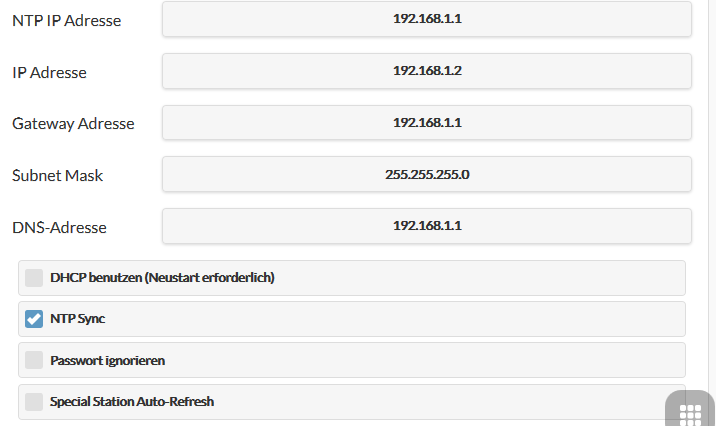GWG-40-configuratie voor: OpenSprinkler
Het opzetten van de GWG-40 vereist enige specialistische kennis en ervaring met het omgaan met mobiele toegang.
Met de LTE-router kan het: OpenSprinkler U kunt eenvoudig internetten en de weergegevens bijwerken via een LTE- of UMTS-verbinding. Het echte probleem is externe toegang, omdat normale providers van mobiele telefoons geen directe externe verbindingen met het mobiele apparaat toestaan. Dit wordt geblokkeerd door technische maatregelen van de mobiele operator.
De situatie is echter anders bij speciale providers, bv. bij “Things Mobile” is er een publiek IP-adres voor toegang via internet voor 2EUR/maand. Het datavolume voor het opvragen van weergegevens van OpenSprinkler is bijna te verwaarlozen, 1 MB per maand wordt zelden bereikt. Alleen de "eigen toegangen" tot het apparaat verhogen de gegevensstroom enigszins.
Een ander probleem is de verschillende opstarttijd van de LTE-router en OpenSprinkler. Terwijl Opensprinkler start heel snel op, de LTE-router duurt iets langer - maar dat betekent dat OpenSprinkler krijgt geen IP via de DHCP en schakelt over naar WiFi-toegangsmodus. De oplossing hier is om OpenSprinker DHCP uit te schakelen en een vast IP-adres in te voeren.
De volgende configuratiestappen zijn van toepassing op een simkaart met datatarief en openbare IP.
a) algemene initiële setup:
- Activeer de simkaart met uw smartphone. Als de kaart een pincode heeft, moet u deze later in de configuratie invoeren.
- Plaats de simkaart in de router
- Verbind de router met een pc met een netwerkkabel
- Sluit de router aan op de voeding en wacht tot de groene bedrijfs-LED stopt met knipperen en blijft branden.
- Start uw webbrowser en voer "http://192.168.1.1/" in als het adres.
- De “Geneko” login zou moeten verschijnen met “Login first time” en vragen om gebruikersnaam + wachtwoord. Voer "admin" in als gebruikersnaam en wachtwoord.
- In de volgende stap wordt u om uw EIGEN gebruikersnaam en wachtwoord gevraagd. Voer dit in en schrijf het op.
- Log in met de nieuwe gegevens. Het configuratiemenu van Geneko verschijnt.
b) Simkaart instellen:
- Klik op "Instellingen / Mobiele instellingen" en activeer "SIM inschakelen" en "Gegevens inschakelen"
- Activeer voor de pincode “SIM Geavanceerde instellingen”, “PIN ingeschakeld” en voer daar de pincode in (alleen als de simkaart een pincode heeft)
- U hoeft alleen aanvullende toegangsgegevens, zoals APN en authenticatie, in te voeren als dit door de provider wordt vereist, bijvoorbeeld voor Vodafone IoT, voer hier "iot.vodafone.de" in. Daarnaast de gebruikersnaam + wachtwoord uit de Vodafone IoT portal (authenticatie CHAP).
- Activeer "Verbindingsinstellingen" en "Permanente verbinding" voor een permanente verbinding
c) Port forwarding: Toegang tot: OpenSprinkler oprichten
- Klik op "Instellingen / Routing / Port Forwarding" en vink "Netwerkadresvertaling (NAT) inschakelen" aan
- Er zou al een lege rij in de tabel moeten staan. Vul hier de waarden als volgt in en klik op “Toevoegen” en vervolgens op “Opslaan”. Port forwarding verbindt externe poort 81 met de OpenSprinkler Poort 80. Let op: ik raad 81 aan en niet 80, anders is de webinterface van de router niet meer extern beschikbaar.
d) Andere instellingen:
Om een permanente en veilige werking te garanderen, zou ik de optie voor de dagelijkse herstart van de router activeren:
- Klik op "Onderhoud / Systeembesturing" en voer "Dagelijks" in voor "Gepland opnieuw opstarten" en 1 uur en 0 minuten voor "Tijd" en bevestig met "Opslaan".
- De router start dan elke dag om 01:00 uur opnieuw op.
De tijd op het apparaat moet altijd correct zijn, dus maak de volgende instellingen:
- Klik op "Onderhoud / Datum / Tijdinstellingen"
- Voer de juiste tijdzone in onder 'Tijdzone', voor Duitsland is dit 'Europa / Berlijn'
- Activeer 'Van mobiele provider'
- Als de tijd en datum niet worden bijgewerkt (let op: dataverbinding vereist!), Activeer dan "Van tijdserver" en voer een tijdserver in onder "Tijdserveradres", voor Duitsland zou dit "de.pool.ntp.org" zijn ”. Bevestig met "Opslaan".
e) OpenSprinkler opgericht:
- Verbind daarmee OpenSprinkler volgens de beknopte handleiding bij uw pc.
- Klik op "Instellingen / Opties bewerken / Geavanceerd" en schakel "dhcp" uit.
- Voer nu de waarden als volgt in en klik rechtsboven op opslaan. Start dan de OpenSprinkler neu.
OPMERKING: NTP moet 0.0.0.0 . zijn
Nu alles correct is ingesteld, maakt u verbinding OpenSprinkler met de LTE-router en start alle apparaten opnieuw op.
Eenmaal verbonden, moet u: openSprinkler via het IP-adres met poort 81, d.w.z. “http://123.456.123.456:81”
Als u het IP-adres verandert (bijvoorbeeld omdat het een openbaar maar geen vast IP-adres is), moet u DynDns in de router activeren en u dienovereenkomstig registreren. Meer informatie hierover op internet.